《C4D的十万个为什么》首发于 公众号:苦七君
免费搜索查看更多问题:kuqijun.com
问题:
C4D画笔工具绘制的曲线怎么添加点?
答案:
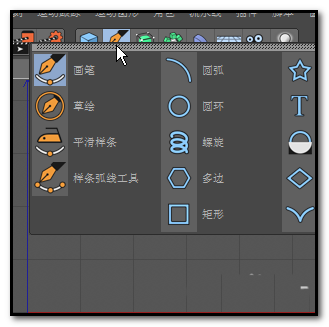
一、为曲线添加点的方法
1、打开C4D操作界面;选取画笔工具;在正视图上画出一条曲线。
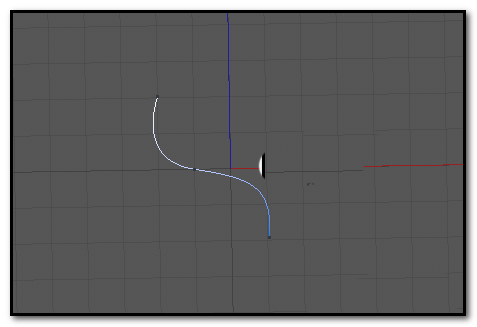
2、可以看到,这条曲线有三个点;两端各一个点,中间位置有一个点,若想在这条曲线上半部分添加一个点,怎样添加呢。

3、在点模式下,按住CTRL键,鼠标点放在要添加点的位置上,这时,你会发现,鼠标箭头尖位置显出一段白色的线;在鼠标箭头下方有一把刀。
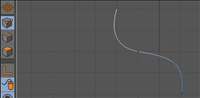
4、鼠标点击下,这时,曲线上添加了一个点,点上有两条手柄;也可以说是调节杠。如此类推,我们可以在曲线上任意位置添加点。
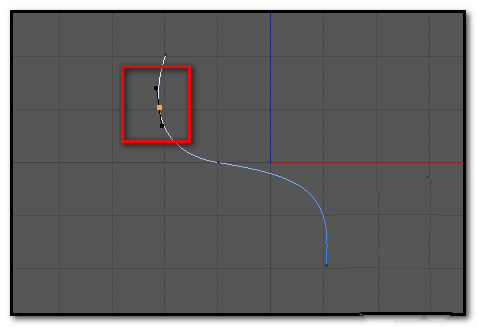
5、也可以切换为选择工具后,在点模式下右键,选择创建点,然后在想要创建点的地方点一下即可。
二 、修改曲线形状
1、上面我们已认识了如何添加点。我们添加点后,点上有两条手柄。鼠标点住其中一个手柄的端点,点住不放手,拖动手柄,可以使这一段的线变形。
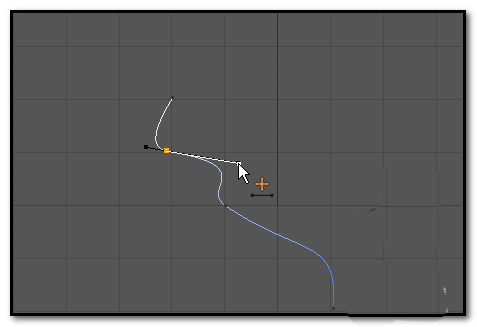
2、按住SHIFT键 ,再点其中一条手柄,那么,只限于这条手柄这边的线条变形。若确定此次操作,按下键盘的ESC键即可。
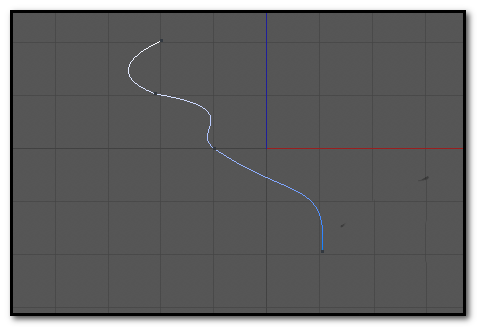
3、想要修改曲线,添加点,再点住手柄,慢慢拖动,以调整曲线的形状。想要再进行一些修改,在画笔的状态下,鼠标再点下这个点,这个点即显示两条手柄。我们就可以对其进行变形操作了。
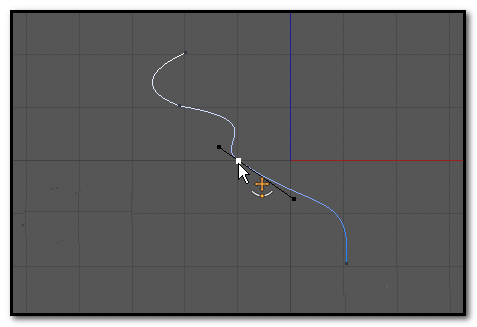
三、删除点
若想把曲线上的某个点删除掉。我们可以这样操作。鼠标放在该点上;右击,这时会弹出菜单,然后,点下:删除点,即可把此点删除掉。
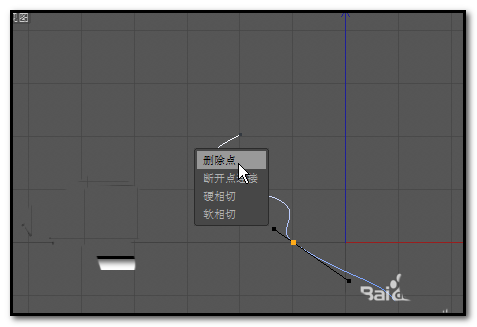
如果你有其他答案或者问题,欢迎留言补充,万分感谢!
《C4D的十万个为什么》首发于 公众号:苦七君
参与制作者:
苦七君(kuqijun666)、丽丽酱(lilij-ang)、
如果你也想参与进来,欢迎联系苦七微信/QQ:766057766
微信学习群,只学习不闲聊。
需要进的私信苦七“进学习群”。

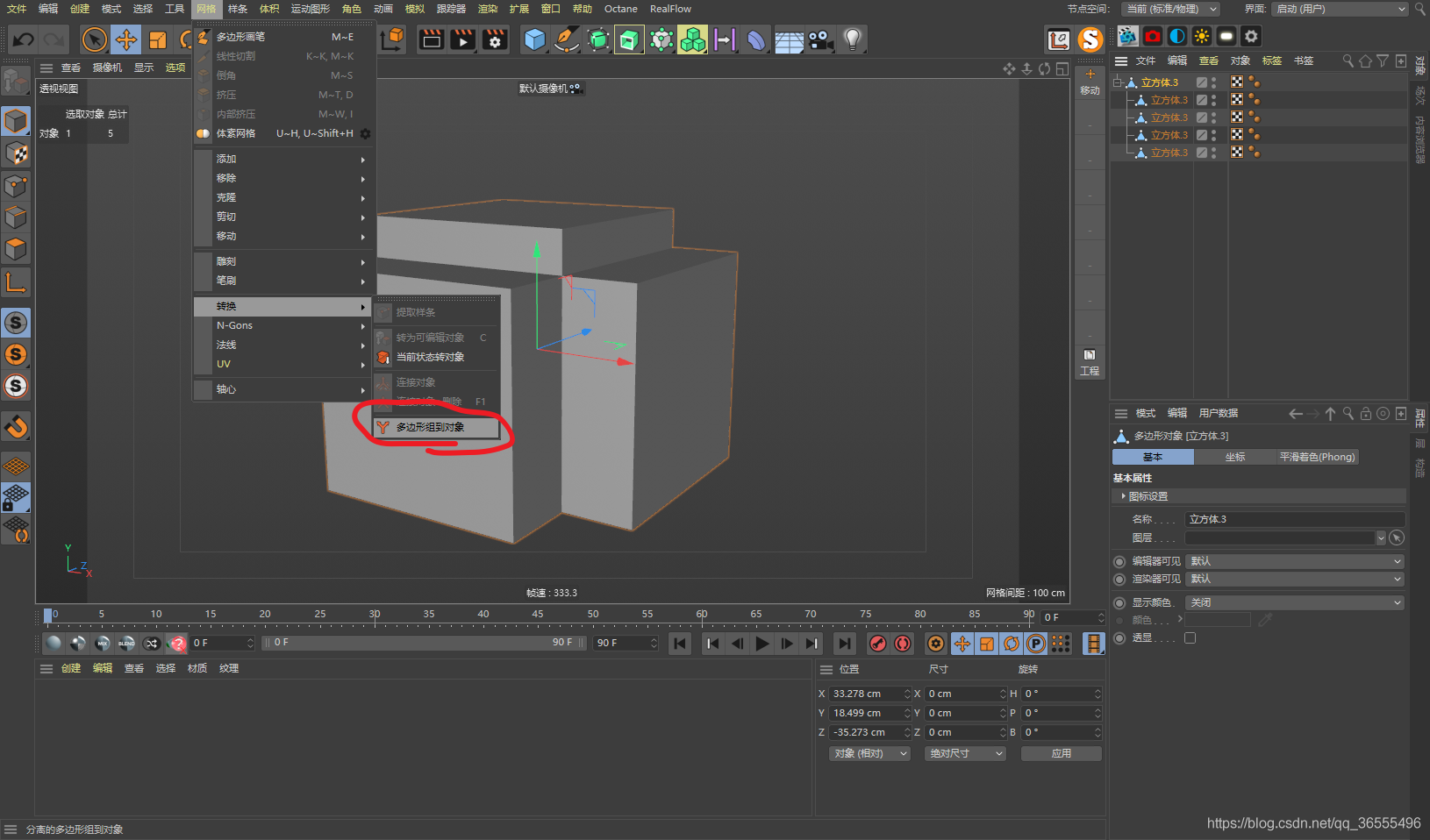
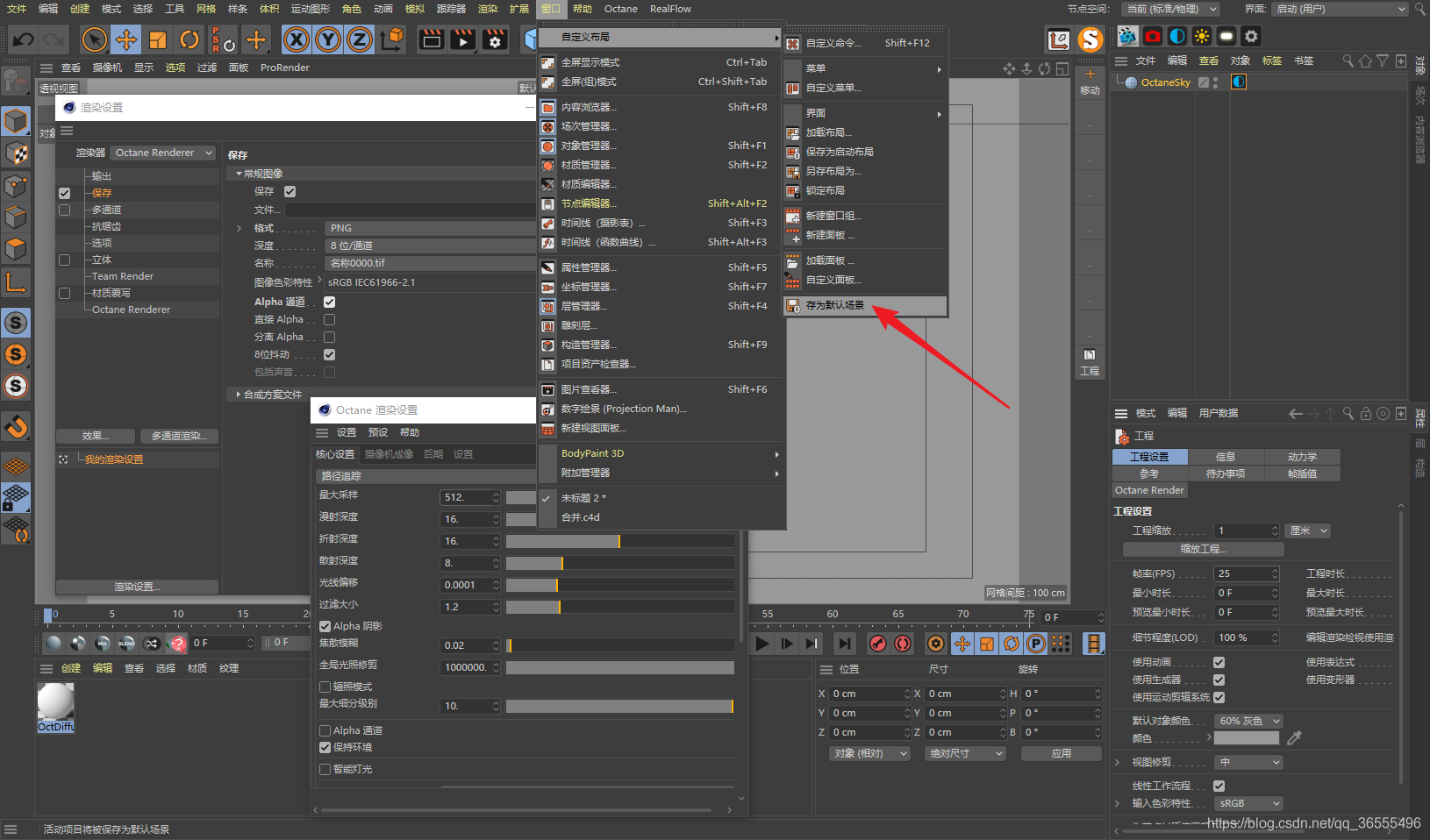
赶快留个言打破零评论!~